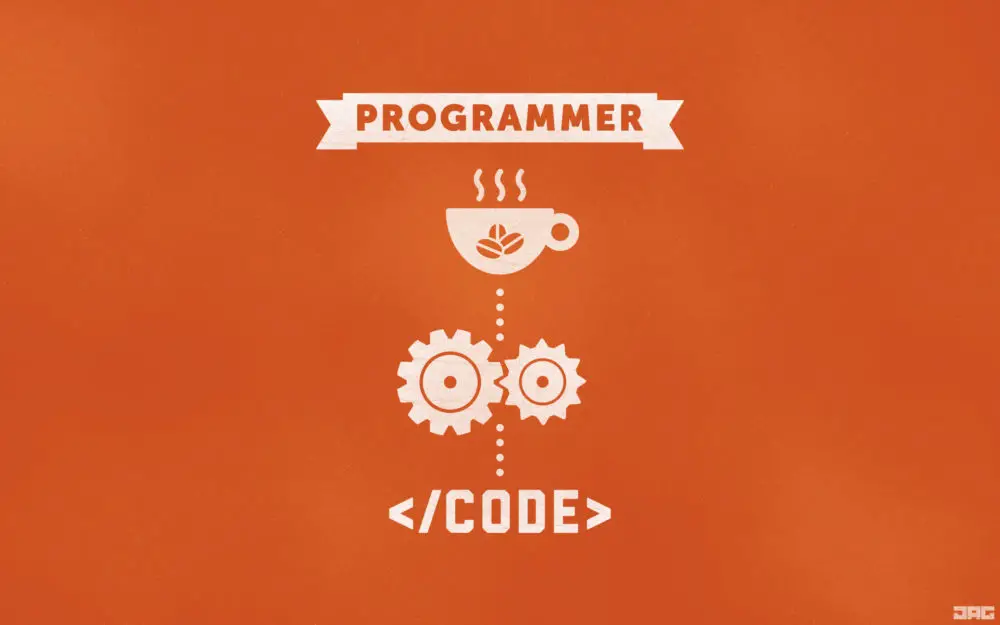7. Procedemos a leer los términos de la licencia. En este
paso debemos tener mucho cuidado, debemos presionar <<Enter>> hasta que llegue a
100%, si presionamos de nuevo <<Enter>> cuando llegue al 100% saldrá de la
instalación y tocaría ejecutar el <<install>> nuevamente.
8. Una vez que llegamos al 100% presionamos Y para aceptar
los términos.
9. Luego nos pide ingresar la ruta de instalación, nosotros
elegiremos la ruta predeterminada presionando <<Enter>>.
10. Luego ingresamos Y en todos los mensajes de confirmación
para que avance la instalación.
11. Ahora esperamos que se instale, una ves instalado, para
ejecutar el programa debemos poner en la terminal:
packettracer
12. Y listo ahora ya se ejecutará Cisco PacketTracer con
normalidad, pero hay algo molesto, no podemos colocar el acceso directo en
nuestro lanzador y seria odioso estar ejecutando el comando packettracer cada
ves que queramos iniciarlo, para ello debemos instalar un programa llamado
gnome terminal, este nos permite crear un lanzador, entonces, ejecutamos el
siguiente comando para instalarlo:
sudo
apt-get install gnome-terminal
13. Ejecutamos el siguiente comando para llamar la interfaz
que nos permitirá crear el lanzador o acceso directo:
gnome-desktop-item-edit
~/Escritorio --create-new
NOTA: Si no se ejecuta este comando, basta con entrar como
super usuario con: sudo su, y ya ejecutara el comando.
14. Aparecerá la siguiente ventana, en la imagen se muestra
para que sirve cada parte de la ventana. Cabe recalcar que podemos crear
lanzador para cualquier aplicación, ahora nosotros lo aremos con packettracer.
15. Donde seleccionamos el icono nos vamos a la carpeta
/opt/pt/art ahí encontraremos varios iconos y elegimos el que queramos.
16. Damos clic en examinar y seleccionamos el ejecutable
packettracer que se encuentra en: /opt/pt
17. Ponemos un nombre al acceso directo, si queremos un
comentario y en tipo le dejan aplicación, una ves echo estos pasos le damos al
botón ok y ya tenemos nuestro acceso directo en el escritorio, si lo queremos
en la barra lateral lo arrastramos y listo ya tenemos nuestro packettracer
instalado correctamente.